大多数 Mac 用户在处理系统上的文件和文件夹时严重依赖 Finder,但有些用户可能会因其局限性而影响工作效率。还好,我们还可以选择第三方文件管理器。 这些第三方工具简化了常见任务,有助于提高用户的工作效率。
本文将提供 4 种不同的 Mac 文件管理器工具来提高您的工作效率。 这样,您将能够通过简化的流程完成日常任务。
Mac 上的文件资源管理器在哪里?
Mac 上的文件资源管理器在哪里? Finder即为mac上的文件管理器,他可用于文件和文件夹编辑。
单击 Dock 中的蓝色笑脸图标。 您会看到 Mac 在侧边栏中预配置了一些内容。 例如,您从互联网下载的所有内容都会进入“下载”部分。 您也可以添加自己的类别。
另一个工具是 Spotlight。 它可以帮助你搜索你的文件夹、应用程序和文件。要搜索,请按 Command+空格 输入关键词即可。
macOS Finder 有哪些限制?
Finder 是 macOS 中的默认文件管理器,对于许多用户来说,它提供了与 Apple 计算机上的文件和文件夹交互所需的一切。对于更高级的用户,Finder 可能缺少其他文件管理器(包括 Windows和 Linux 。 与其他 macOS 应用程序或文件管理器相比,Finder 收到的更新也相对较少,因此多年来界面几乎没有变化。
Finder 还提供有限的使用远程服务器和云存储的功能,缺乏许多其他文件管理器中提供的内置连接功能。
这并不是说 Finder 没有有用,但执行某些任务有可能会比较麻烦和耗时。例如,多文件和文件夹重命名或同步文件夹可能是一项艰巨的任务。 即使浏览文件夹结构有时效率也很低。Finder还提供有限的远程服务器和云存储的功能,但缺少许多其他文件管理器中提供的内置连接功能。
Finder 的最大限制之一是缺少高级搜索功能。例如,搜索功能不支持区分大小写的搜索或使用正则表达式,并且在处理大量数据时查找文件和文件夹也可能是一个困难或漫长的过程。 此外,Finder 提供的查看选项有限,因此很难一次性查看大量照片和视频。
有些用户也不喜欢 Finder 将 .DS_Store 文件添加到它所接触的所有文件夹中,包括远程系统上的文件夹。 此外,它缺少双窗模式,迫使用户导航多个选项卡或窗口来执行简单的操作。 缺乏双窗是处理文件有时如此耗时的关键原因之一。 当 Finder 窗口关闭时,文件管理器不再记住上次打开的文件夹或选项卡,这是几年前发生的变化,影响了许多用户的工作方式。
Mac 上的 3 个最佳文件管理器
第三方文件管理器可以解决 macOS Finder 的许多缺点,使搜索文件、批量管理文件以及使用远程服务器和服务变得更加容易。 大多数都包含各种各样的功能,可以帮助提高生产力和改善用户体验。
CleanMyMac X – Mac 文件管理器,将存储可视化为地图
您可能知道 CleanMyMac X 是强大的NAC清理工具。 但它还有另外两个功能可以帮助您管理文件:太空镜头和大型和旧文件。
Space Lens 可让您鸟瞰文件夹及其大小。 您可以直观地看到它们占用了多少空间,并快速做出有关它们的决定。 此外,Space Lens 还可以显示 Finder 中通常不可见的文件夹。
CleanMyMac X 的工作原理如下:
- 下载并打开 CleanMyMac。
- 单击左侧菜单中的 Space Lens,然后等待扫描完成。
- 在方便的视图中,查看 Mac 上的文件夹。
- Space Lens 扫描将帮助您找到大文件并删除它们(如果它们只是占用空间)。
![图片[3]-Mac上最好用的文件管理器有哪些?-哇哦菌](https://www.waodown.com/wp-content/uploads/2024/07/20240730103743803-cmmx-space-lens-users.png)
大和旧文件可以检测大和旧文件。您可能已经忘记它们或将它们放在您很少打开的文件夹中。但它们会占用空间并降低 Mac 的速度。
CleanMyMac X 将扫描 Mac 的每个角落并找到这些文件。 您所要做的就是选择要删除的内容,然后单击即可将其删除。
Commander One
如果您对 Finder 的功能不满意并希望获得更高级的功能,那么使用 Commander One 是一个理想的解决方案。 这款 Mac 文件管理器允许您使用两个面板处理文件,支持使用正则表达式搜索,在读取和创建模式下处理档案,提供根访问权限和内置终端。
Commander One最强大的功能之一是它的搜索功能。 用户可以指定区分大小写、文件夹深度、文件文本或整个单词。 还可以在存档文件中搜索或将搜索限制为特定字符格式(例如 Unicode、十六进制、UTF-8 或 ANSI)的文本,并使用正则表达式搜索模式匹配的文件内容或文件名。 Commander One 支持 root 用户访问所有系统文件,并包含一个内置查看器,可以快速访问文件内容,即使该文件是十六进制或二进制格式。
Commander One 还提供与各种远程服务器和服务的本机连接,支持 FTP、WebDAV、OpenStack Swift、Amazon S3、Google Drive、Box、Dropbox 以及其他几种协议和 云存储服务 。 文件管理器允许用户使用 256 位 高级加密标准 加密任何在线连接,以及安装 iOS、Android 或媒体传输协议设备来传输文件。 此文件管理器非常适合处理分布在多个网络文件服务器或云存储服务上的大量文件的用户。 这些连接功能还可以使 Commander One 对于维护网站和在线工具的管理员很有用。
ForkLift
ForkLift 是一款可靠且优雅的 Mac 文件管理软件,它提供了许多与 Commander One 相同的功能,同时还可以与 FTP、SFTP、WebDAV 服务器和云存储配合使用。 批量重命名、“应用删除器”、档案创建和管理、强大的文件夹同步,以及分割和合并大文件的能力,一切尽在您的掌控之中。
在其余功能中,您可以找到控制复制过程和暂停的能力、记住最后打开的文件夹的能力以及连接的远程 FTP,并且在系统突然重新启动的情况下,ForkLift 会将所有内容恢复到原来的状态和位置。
Path Finder
另一个 Mac 文件管理器是 Cocotech 的 Path Finder。 它以与 macOS 常规管理器的“界面相似”而闻名。 值得注意的是,由于这一特性,用户可以顺利地切换到使用 Path Finder,而无需改变他们的习惯。
与 Finder 一样,该应用程序允许您刻录光盘,但是,它在这方面表现出了更多的才能。 支持以 Hybrid、HFS+、ISO 9660、Joilet 甚至音频 CD 格式刻录 CD 和 DVD。 对于那些错过 Finder 功能的人来说,Path Finder 肯定会是一个非常有用的替代品。
Path Finder非常适合全天经常处理许多文件并正在寻找提高 macOS 计算机工作效率的方法的高级用户。 开发人员和管理员也可能会受益,特别是在考虑该产品的许多其他功能时。 例如,Path Finder 包括单窗格和双窗格模式,支持批量重命名、计算文件 校验 和、同步文件夹、比较文件以及与 Git 和 Subversion 集成。 其他有用的功能包括文件传输控件、集成终端窗口、文件夹合并以及文件标记和过滤。
Mac文件管理器是Mac中的一个重要程序,因为它允许用户通过简单的操作来管理文件、文件夹和其他数据。 同样,Mac 用户有一个专用的文件管理器来简化任务和文件管理。 在本文中,您发现了4 个适用于 Mac 设备的最佳文件管理器,希望你可以找到合适的工具。
下载说明
- 1.哇哦菌所提供的压缩包若无特别说明,解压密码均为www.waodown.com;
- 2.百度网盘限速严重,推荐使用夸克网盘。打开分享连接,点击右上角保存到云盘即可下载!
- 3.文件比较大的时候,建议使用IDM下载工具进行下载,浏览器下载有时候会自动中断,导致下载错误;
- 4.资源可能会由于内容问题被和谐,导致下载链接不可用,遇到此问题,请到文章页面进行反馈,以哇哦菌及时进行更新;
- 5.其他下载问题请自行搜索教程,这里不一一讲解。
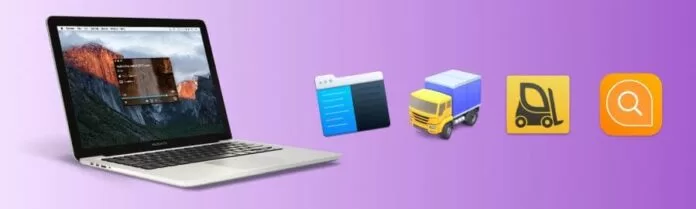

![图片[2]-Mac上最好用的文件管理器有哪些?-哇哦菌](https://www.waodown.com/wp-content/uploads/2024/07/20240730103635347-cmmx-laof-all-files.png)
![图片[4]-Mac上最好用的文件管理器有哪些?-哇哦菌](https://www.waodown.com/wp-content/uploads/2024/07/20240730103824799-commander-one.webp)
![图片[5]-Mac上最好用的文件管理器有哪些?-哇哦菌](https://www.waodown.com/wp-content/uploads/2024/07/20240730103848134-forklift-3.webp)
![图片[6]-Mac上最好用的文件管理器有哪些?-哇哦菌](https://www.waodown.com/wp-content/uploads/2024/07/20240730103908115-pathfinder.webp)





























暂无评论内容